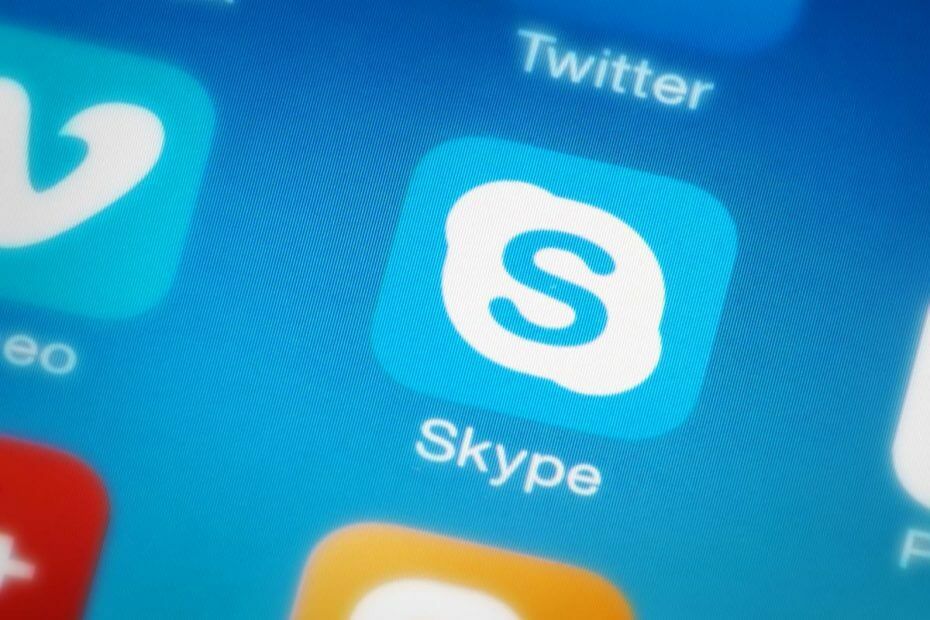- Skype is een van de beste instant messaging-apps, maar zelfs Skype heeft zijn problemen.
- Veel gebruikers hebben gemeld dat ze Skype Click to Call niet van hun pc kunnen verwijderen.
- Om dit probleem op te lossen, is het raadzaam om uw antivirusprogramma tijdelijk uit te schakelen en vervolgens opnieuw te proberen Skype Click to Call te verwijderen.
- Dit is niet het enige Skype-probleem dat we hebben behandeld, en als u op zoek bent naar meer Skype-gidsen, raden we u aan om onze Skype-hub.

Deze software zorgt ervoor dat uw stuurprogramma's blijven werken en beschermt u zo tegen veelvoorkomende computerfouten en hardwarestoringen. Controleer nu al uw chauffeurs in 3 eenvoudige stappen:
- DriverFix downloaden (geverifieerd downloadbestand).
- Klik Start scan om alle problematische stuurprogramma's te vinden.
- Klik Stuurprogramma's bijwerken om nieuwe versies te krijgen en systeemstoringen te voorkomen.
- DriverFix is gedownload door 0 lezers deze maand.
Skype is een van de meest gebruikte instant messaging-programma's op Windows 10, maar het lijkt erop dat gebruikers bepaalde problemen hebben met Skype. Volgens hen krijgen ze fout 2738 terwijl ze Skype Click to Call proberen te verwijderen.
Wat moet ik doen als ik Skype Click to Call niet kan verwijderen vanwege fout 2738?
Fix - Kan Skype Click to Call-fout 2738 niet verwijderen
1. Zorg ervoor dat VBScript is ingeschakeld
Skype Click to Call is voor de installatie afhankelijk van VBScript. Controleer daarom of VBScript op uw pc draait. Volgens gebruikers verschijnt fout 2738 meestal als VBScript niet is ingeschakeld, dus zorg ervoor dat u deze op uw computer inschakelt.
2. Gebruik de Microsoft Fix it-tool
Blijkbaar kan dit probleem worden veroorzaakt door beschadigde registersleutels of mislukte installaties, maar u kunt het eenvoudig oplossen met de Fix it-tool van Microsoft. gewoon downloaden Fix it tool en voer het uit op uw pc.
Nadat deze tool uw pc heeft gescand en gerepareerd, zou u Skype Click to Call zonder problemen moeten kunnen verwijderen.
3. Schoon opstarten uitvoeren
- druk op Windows-toets + R en ga naar binnen msconfig. Klik OK of druk op Enter.
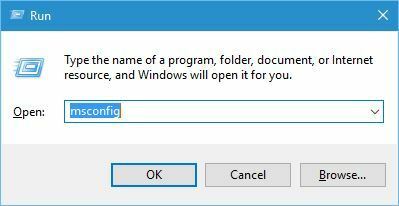
- Wanneer Systeem configuratie venster gaat open, ga naar Diensten tabblad. Controleren Verberg alle Microsoft diensten en klik op Alles uitschakelen.
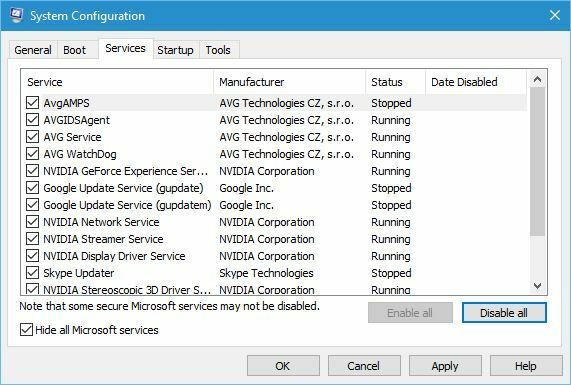
- Ga naar Opstarten tabblad en klik op Open Taakbeheer.
-
Opstarten tabblad verschijnt nu. Schakel alle items uit door er met de rechtermuisknop op te klikken en te kiezen voor Uitschakelen uit de menukaart.
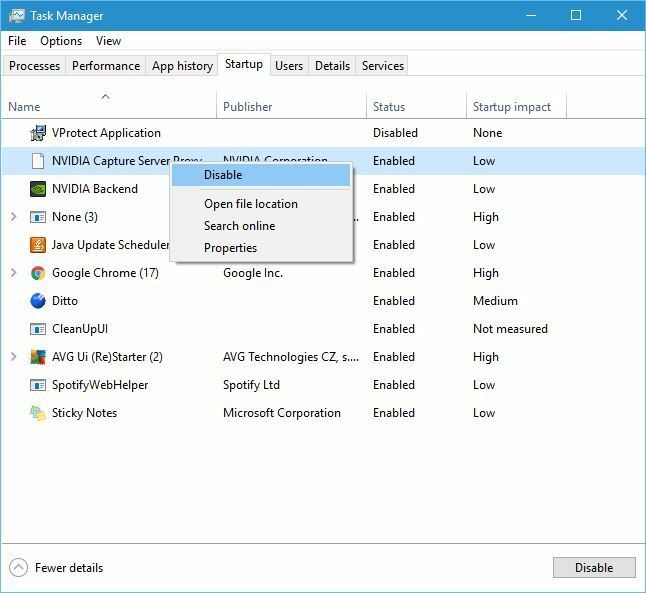
- Na het uitschakelen van alle opstarttoepassingen, sluit Taakbeheer en klik Van toepassing zijn en OK in Systeem configuratie venster.
- Herstarten uw pc.
Nadat uw pc opnieuw is opgestart, probeert u Skype Click to Call te verwijderen. Als het je lukt om deze applicatie te verwijderen, herhaal dan dezelfde stappen om alle uitgeschakelde opstartapplicaties en -services in te schakelen.
4. McAfee verwijderen
McAfee antivirus is de meest voorkomende oorzaak van fout 2738 en een voorgestelde oplossing is om McAfee volledig van uw computer te verwijderen.
Het verwijderen van McAfee is meestal niet voldoende en u moet alle bestanden en registervermeldingen die aan McAfee zijn gekoppeld, volledig verwijderen.
Een van de snelste manieren om die bestanden te verwijderen, is door de McAfee Consumer Product Removal Tool te gebruiken.
gewoon download MCPR.exe en voer het uit. De toepassing verwijdert alle bestanden en registervermeldingen die zijn gekoppeld aan McAfee van uw pc. Nadat alle bestanden zijn verwijderd, moet fout 2738 worden verholpen.
Hoewel McAfee meestal de oorzaak van deze fout is, kunnen andere antivirusprogramma's dit probleem ook veroorzaken. Schakel ze daarom uit of verwijder ze om dit probleem op te lossen.
5. Opdrachtprompt gebruiken
Eerst moet u de opdrachtprompt starten als beheerder door te drukken Windows-toets + X en kiezen Opdrachtprompt (beheerder) uit de menukaart.
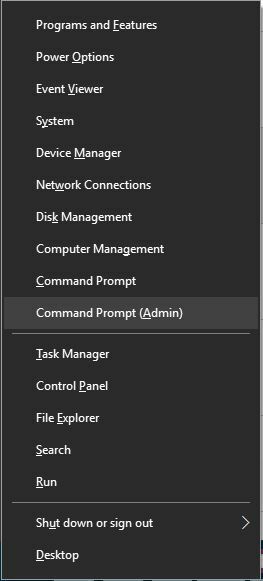
Afhankelijk van uw systeem moet u bepaalde opdrachten uitvoeren. Voer voor 32-bits versies van Windows deze opdrachten in:
- Optioneel:reg delete "HKEY_CURRENT_USERSOFTWAREClassesCLSID{B54F3741-5B07-11CF-A4B0-00AA004A55E8}" /f
- regsvr32.exe vbscript.dll
- regsvr32.exe vbscript.dll
Voer voor 64-bits versies van Windows deze opdrachten in:
- Optioneel:reg delete "HKEY_CURRENT_USERSOFTWAREClassesWow6432NodeCLSID{B54F3741-5B07-11CF-A4B0-00AA004A55E8}" /f
- cd %windir% syswow64
- regsvr32.exe vbscript.dll
Als het proces succesvol was, zou u een bericht moeten zien met de tekst "DllRegisterServer in vbscript.dll is geslaagd."
Houd er rekening mee dat de eerste opdrachten items uit uw register zullen verwijderen, dus gebruik ze zorgvuldig. Deze opdrachten zijn niet nodig om uit te voeren, dus u kunt dit probleem oplossen zonder ze te gebruiken.
Bovendien stellen sommige gebruikers voor om deze opdracht te gebruiken reg delete "HKEY_LOCAL_MACHINESOFTWAREClassesCLSID{B54F3741-5B07-11CF-A4B0-00AA004A55E8}" /f in plaats van degene die we in onze lijst hebben gebruikt.
Nadat u deze opdrachten hebt uitgevoerd, zou u Skype Click to Call zonder fouten moeten kunnen verwijderen.
Skype Click to Call is een handige functie, maar het kan soms uw werk verstoren, dus het is geen wonder dat veel gebruikers ervoor kiezen om het te verwijderen.
Als u problemen ondervindt met fout 2738 tijdens het verwijderen van Skype Click to Call, probeer dan enkele van onze oplossingen.
Veel Gestelde Vragen
Om Skype-installatiefouten 1603, 1618 en 1619 op te lossen, moet u uw MacAfee-antivirus verwijderen. Jij kan bekijk de volledige gids hier.
Om ervoor te zorgen dat iemand u via Skype kan bellen, moeten ze u toevoegen aan hun lijst met contactpersonen met uw Skype-ID of e-mailaccount. Daarna hoeven ze u alleen maar uit de lijst met contactpersonen te selecteren en op de knop Bellen te klikken.
In de meeste gevallen, als iemand in een Skype-gesprek is, wordt hun status automatisch ingesteld op Bezet.
Het groene symbool betekent dat de persoon online en beschikbaar is. Het rode symbool betekent dat uw contactpersoon bezet is, terwijl het gele symbool betekent dat uw contactpersoon afwezig is. Het witte symbool betekent dat je contactpersoon offline is.